Matrices dinámicas 1
Durante los años que llevamos usando Excel, hemos llegado a comprender que una fórmula calcula un valor. Es decir, un valor único. ¿Bien? Como… escribimos una fórmula, presionamos Enter y el resultado se muestra en la celda.

Fácil… así llevamos décadas usando Excel.
Múltiples valores
Pero… las fórmulas pueden devolver múltiples valores (una matriz de valores).
Históricamente, este tipo de fórmulas matriciales eran algo complicadas de crear y requerían presionar teclas especiales para ingresar. Como resultado, muchos usuarios de Excel no los aprovecharon.
Sin embargo… ¡los tiempos han cambiado!
En las versiones más recientes de Excel, escribir y administrar este tipo de fórmulas se simplifica enormemente y no se requieren claves especiales. Esto hace que sea mucho más fácil aprovechar este tipo de fórmulas.
Rango de derrame
Pero… ¡espera, Jeff!
Si escribo una fórmula que devuelve múltiples resultados, ¿qué sucede? ¿Aparece solo el primer resultado en la celda? ¿O que? Así es como funciona.
Cuando escribe una fórmula que devuelve múltiples valores (una matriz ), los resultados salen de la celda de la fórmula hacia las celdas adyacentes (llamada rango de derrame ). ¿Esperar lo? Loco… ¡lo sé! Y súper genial. Y se pone aún mejor.
Si la cantidad de resultados devueltos por la fórmula cambia con el tiempo, la cantidad de celdas utilizadas para mostrar los resultados cambia en consecuencia. Es decir, es dinámico . De ahí el término matriz dinámica.
Serie de matriz dinámica
Esta es la primera publicación de la serie Dynamic Arrays donde exploraremos este concepto. Agárrate fuerte, será un viaje salvaje
Nota: esta capacidad está disponible en el momento de escribir este artículo en las versiones de suscripción de Excel 365 y no está disponible en las versiones de licencia perpetua de Excel, como Excel 2019, 2016, 2013, etc.
Video
Funciones que devuelven múltiples valores
Sé en lo que puedes estar pensando ahora mismo. ¿Qué tipo de fórmula devuelve múltiples resultados? Me refiero a las funciones que uso todo el tiempo, como SUMA, PROMEDIO, MIN, MAX, COUNT, etc., calculan un solo valor. Es difícil imaginar una función que devuelva múltiples valores.
Bueno, hay varias funciones que están diseñadas específicamente para devolver múltiples valores… la primera de las cuales discutiremos es ÚNICA.
ÚNICO
La función ÚNICA está diseñada para devolver una lista de los valores únicos encontrados en un rango. Y ahí está. Devuelve una lista … es decir… múltiples valores.
Por ejemplo, digamos que tenemos una tabla llamada Tabla1 que se ve así:
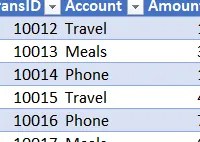
Y digamos que queremos crear una lista de cuentas sin cuentas duplicadas. Es decir, queríamos crear una lista como esta:

Para hacer esto, usamos la función ÚNICA. El argumento es la columna Cuenta en nuestra tabla:
=ÚNICO(Tabla1[Cuenta])
Cuando escribimos esta fórmula y presionamos Enter… ¡guau! Esa única fórmula en realidad crea la lista completa:

Escribimos una fórmula en una sola celda. Esa fórmula arroja múltiples resultados. El primer resultado se muestra en la celda de fórmula y los resultados restantes se extienden a las celdas adyacentes (el rango de distribución).
Este rango de derrame es dinámico… lo que significa que si agregamos una fila a la Tabla1 que incluye una nueva cuenta, la nueva cuenta aparecerá automáticamente en nuestra lista de cuentas que se creó con la función ÚNICA. Por ejemplo, si la Tabla1 obtiene una nueva fila para Internet , la fórmula actualiza dinámicamente el rango de derrame en consecuencia, de esta manera:

Notará que la lista de cuentas se muestra en el orden en que aparecen en la fuente de datos. El viaje es lo primero, las comidas lo segundo, y así sucesivamente. ¿Qué pasaría si quisiéramos mostrar nuestra lista en orden alfabético? Bueno, eso nos lleva a nuestra siguiente función de matriz dinámica, ORDENAR.
CLASIFICAR
La función ORDENAR está diseñada para ordenar el rango. El orden de clasificación predeterminado es ascendente, pero tenemos algunas opciones y argumentos si queremos ser más sofisticados. En nuestro caso, lo que buscamos es una clasificación ascendente simple, por lo que simplemente envolvemos la función ORDENAR alrededor de nuestra función ÚNICA, así:
=ORDENAR(ÚNICO(Tabla1[Cuenta]))
Cuando presionamos Enter… bam:

Nuevamente, esta lista es dinámica. Entonces, cuando se agregan nuevas cuentas a la tabla de datos, nuestra lista de cuentas se actualiza en consecuencia. ¡Excelente!
¿Fresco?
¿Qué opinas sobre esta capacidad? Déjamelo saber publicando un comentario a continuación, ¡gracias!

Archivo de muestra
Arrays dinámicos1.xlsxDescargar

Deja una respuesta